Cómo agrandar las fuentes: una lección detallada

Discord es una gran aplicación, pero puede ser difícil de leer cuando la pantalla está llena de texto. Una solución es aumentar el tamaño de la fuente.
Cambiar el tamaño de fuente puede ayudarte a agrandar el texto cuando es difícil de leer, o reducirlo cuando buscas una publicación específica.
Existe evidencia de que tratar de enfocarse en fuentes que son demasiado pequeñas puede afectar negativamente su salud. Puede causar fatiga visual y dolor de cabeza.
Por eso, saber cómo ajustar el tamaño de letra en cualquier aplicación que utilices habitualmente es información útil.
Una vez que comprenda cómo, comprenderá que puede cambiar rápida y fácilmente el tamaño de fuente cuando sea necesario.
¿Cómo cambio el tamaño de fuente en Discord?
Si está en la aplicación Discord, en su escritorio o en un teléfono Android, puede cambiar el tamaño de fuente usando la configuración de apariencia en la pestaña Configuración personalizada. Si está en el escritorio, puede abrir el menú de configuración personalizada haciendo clic en la pestaña en la esquina inferior izquierda. Puede encontrar la pestaña Configuración de usuario en su teléfono seleccionando su foto de perfil. Puede encontrarlo en la esquina inferior derecha de la sección del menú. Si está en un navegador, puede cambiar el nivel de zoom en su navegador para agrandar la fuente.
Cambiar el tamaño de la fuente en Discord en el escritorio
Tiene dos opciones para usar Discord en su computadora, y la opción que usa afecta la forma en que cambia el tamaño de fuente.
en la aplicación Discord
Para cambiar el tamaño de fuente en la aplicación Discord, primero debe ir a la configuración personalizada. Puede hacerlo haciendo clic en el engranaje en la esquina inferior izquierda de la pantalla.
Luego, en el menú Configuración personalizada, seleccione la pestaña Apariencia en Configuración de la aplicación. Es posible que deba desplazarse hacia abajo para encontrar el control deslizante deseado.
Puede cambiar el tamaño de fuente usando dos controles deslizantes diferentes que funcionan de manera un poco diferente.
Opción uno - Tamaño de fuente
Cambiar la posición de este control deslizante le permite simplemente cambiar el tamaño de fuente. Puede ver una vista previa de los cambios en el cuadro en la parte superior de esta página.
Opción 2 - Nivel de escalado
Cambiar la posición de este control deslizante cambia el tamaño de todo en la aplicación. Esto hace que la ventana y el texto en ella sean más grandes.
En comparación, este es un nivel de ampliación de 175 a 100.
Si desea volver a la configuración predeterminada, simplemente puede regresar el control deslizante a la posición marcada con un número verde.
Al usar Discord en un navegador
Si usa discord en su navegador, no podrá cambiar el tamaño de fuente usando la configuración en Discord. En su lugar, debe usar la configuración de su navegador.
Para la mayoría de los navegadores, esta configuración se puede encontrar haciendo clic en el símbolo de tres puntos en la esquina superior derecha. En este menú encontrará una opción de zoom.
Si está usando una Mac, puede cambiar el nivel de ampliación usando la barra de menú. Las opciones están en el menú desplegable Vista previa.
Cómo cambiar el tamaño de una fuente Discord en un teléfono móvil
Si usa la aplicación Discord en su teléfono, la interfaz es un poco diferente a la de una computadora. Sin embargo, los mismos pasos básicos le permitirán cambiar el tamaño de fuente.
androide
Cuando abra su aplicación por primera vez, es posible que no esté en la pantalla del menú. Para llegar allí, debe tocar las tres líneas horizontales en la esquina superior izquierda.
Cuando abra la pantalla del menú, verá una línea de símbolos en la parte inferior de la pantalla, para abrir la configuración personalizada, seleccione la que se encuentra en el extremo derecho. Se parece a tu foto de perfil.
Después de ingresar al menú de configuración del usuario, debe desplazarse hacia abajo para encontrar la sección de configuración de la aplicación. Esta sección tiene una sección denominada Apariencia. Es tu elección.
En este menú, verá un control deslizante llamado Chat Font Zoom. Mover la posición de este control deslizante cambiará el tamaño de fuente. Es posible que deba esperar unos segundos para que surta efecto.
Al cambiar la posición de este control deslizante, puede cambiar el tamaño de fuente.
iPhone
Desafortunadamente, si está utilizando un iPhone, las opciones de escalado de fuentes no funcionan. Si desea cambiar el tamaño de fuente en su iPhone o iPad, debe usar la configuración del dispositivo.
Sin embargo, esto cambiará el tamaño de todas las aplicaciones en su dispositivo, no solo de Discord.
Preguntas frecuentes sobre Discord y la apariencia de la fuente
¿Puedo cambiar la fuente en Discord?
Discord no admite directamente diferentes fuentes en cada servidor. Si desea escribir su mensaje en una fuente diferente, deberá utilizar un sitio web externo.
Puede ingresar su mensaje en el sitio web y será "traducido" para usted en bloques que colocas en Discord. Esta puede ser una buena opción para crear alias especiales en el servidor.
¿Cómo enfatizar negrita y cursiva en Discord?
Agregar formato al texto inapropiado puede ayudar a que su mensaje se destaque. Sin embargo, esto no se hace haciendo clic en un botón en un procesador de textos.
Debe adjuntar el texto que desea formatear con caracteres especiales. Por ejemplo.
* cursiva *
** grueso **
__subrayado__ (dos guiones bajos)
~~ tachar ~~
|| Spoilers ||
Hay muchas más, pero estas son las opciones más utilizadas.

¡Hola a todos! Este soy yo, Marcel, también conocido como Masha. ¡Obtengo ingresos de tiempo completo en línea y en MaschiTuts y estoy emocionado de compartir con ustedes cómo me mantengo en la cima! Dirijo varios blogs y sitios web lucrativos y me gusta hablar sobre estos proyectos cuando tengo la oportunidad. Hago esto con todo mi corazón. De hecho, el momento en que dejé de trabajar de 8 a 5 y me encontré en un negocio en línea como emprendedor digital fue probablemente una de las mejores decisiones que he tomado en mi vida. ¡Quiero estar seguro de que tú también irás por este camino! Que nadie te diga que es imposible. El cielo es el límite, de verdad... ¡solo si crees en él! Y todo comienza aquí... ¡en Maschiuts!

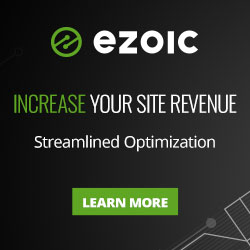
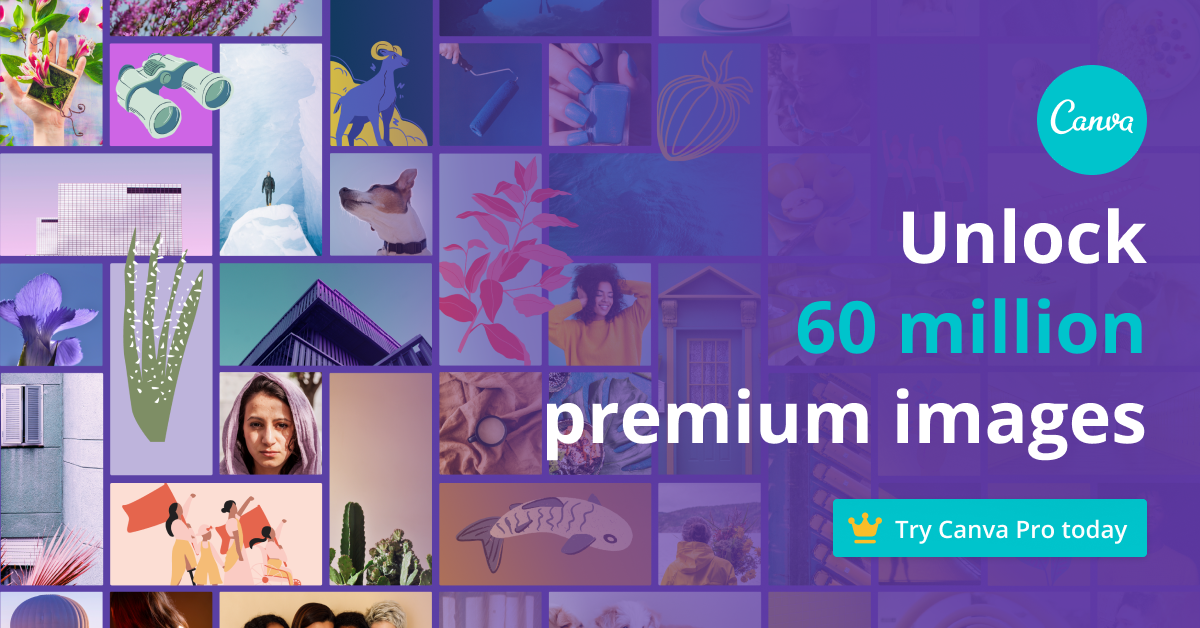
Deja una respuesta